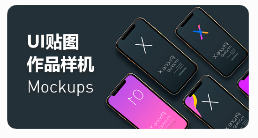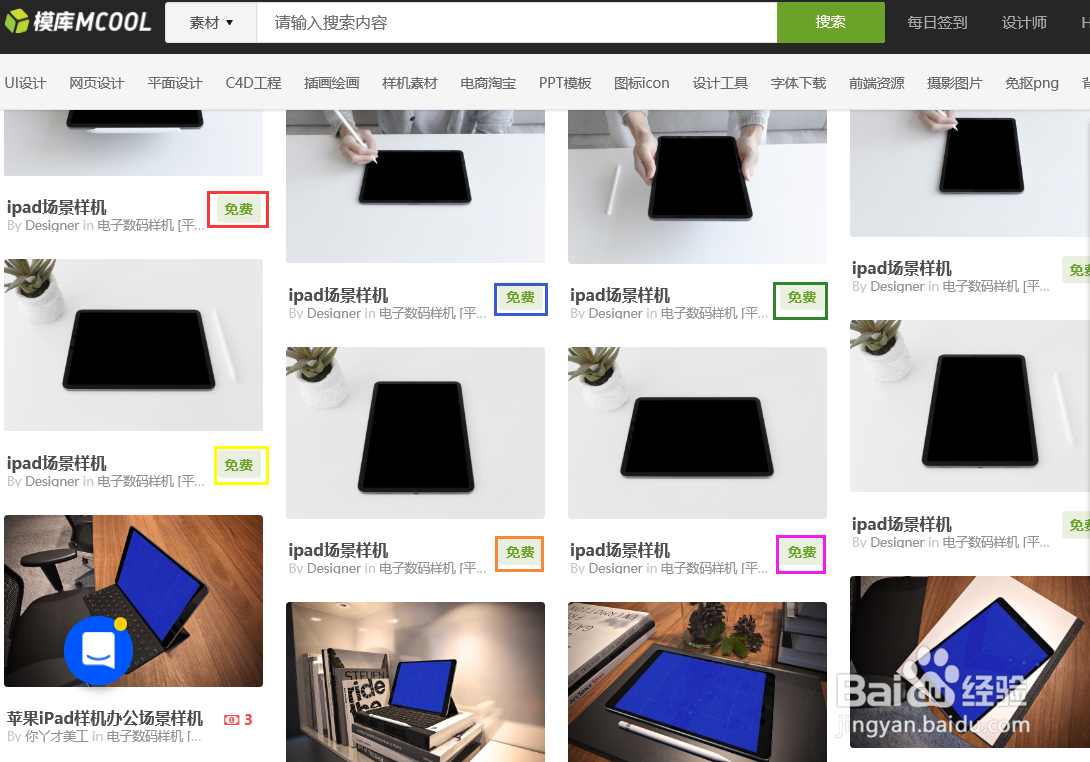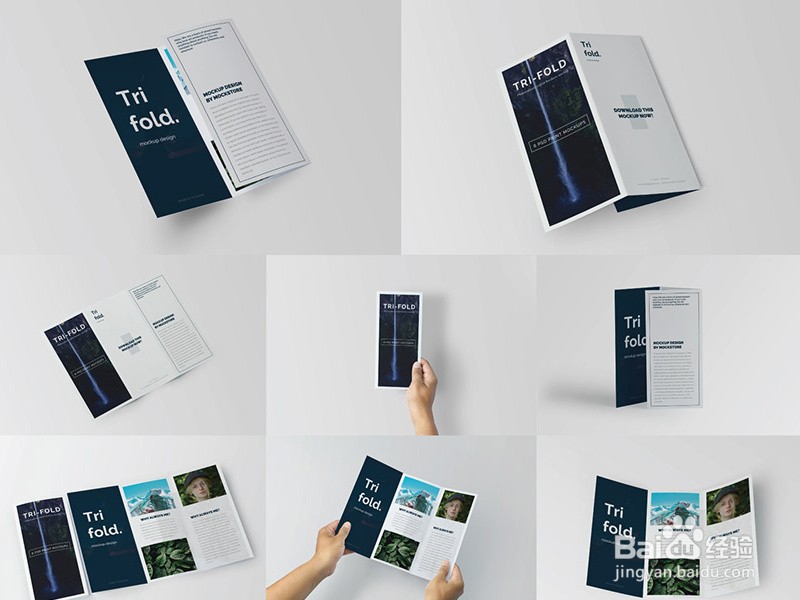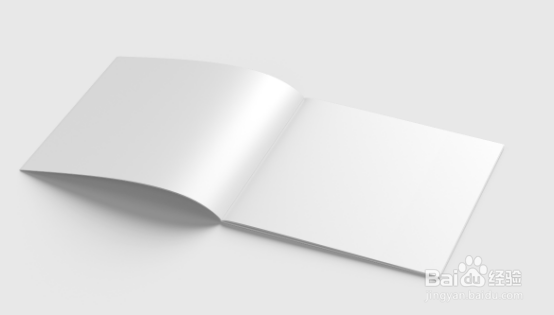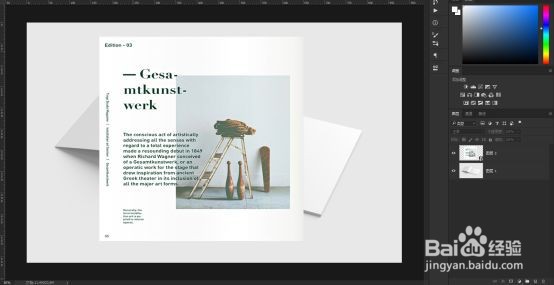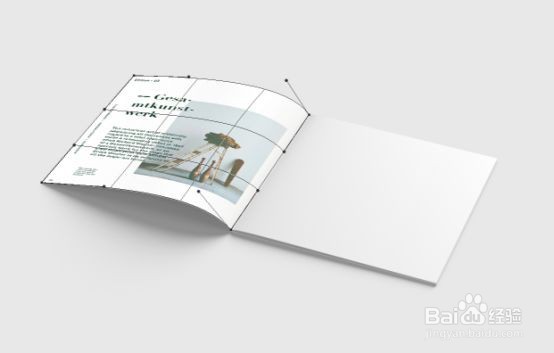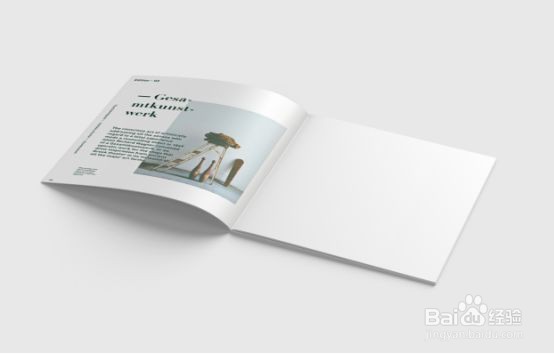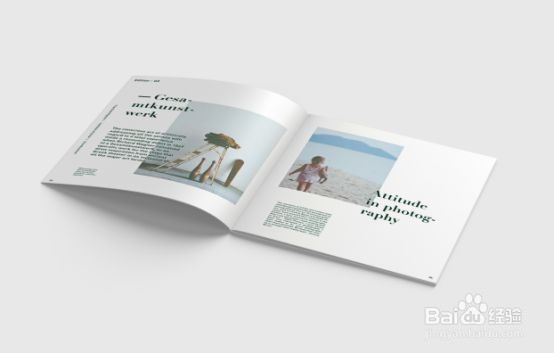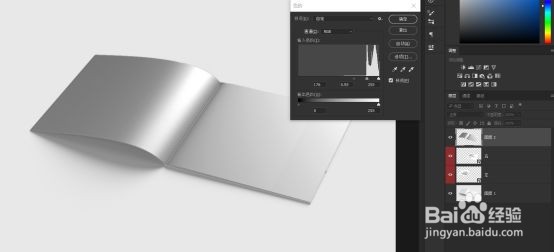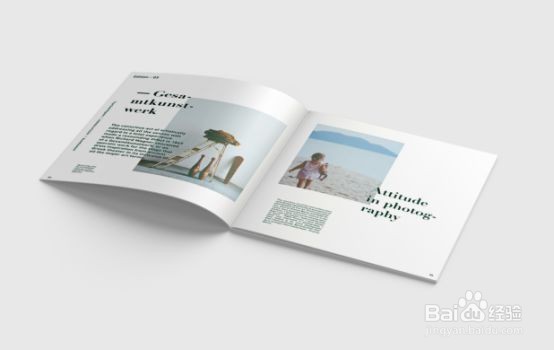如何用PS制作样机
做设计的伙伴,有时就算使出浑身解数去做设计,作品展示出来还是不尽如人意。这时候,样机或许会救你于水火,风格瞬间提升了不止十倍!通过样机我们可以更加直观的了解作品的最终效果,也可以提升作品的视觉效果,直白的说样机就是一个放设计作品的容器。
简便套用样机模板
1、UI设计师的福音模库网(MCOOL)提供高清还原场景的样机素材,可以为设计师展示最佳作品!
2、模板特征:psd格式通过智能对象轻松快速地进行编辑组织图层和文件夹替代背景的可通过性自动背景透视
如何制作样机
1、首先找一个合适的样机背景。
2、将准备好的贴图拖入该文件,并右键将该图层转换为智能对象。
3、接下来,对贴图Ctrl+T自由变换,变形如下图所示:
4、调整贴图图层的混合模式为正片叠底。
5、采用同样方法,添加画册的右侧部分。
6、.接下来为页面添加高光和阴影,先选取背景页面选区,之后复制该选区。
7、将复制图层调到最上层,然后调整色阶,加深页面颜色。
8、之后将图层混合模式调整为柔光,不透明度为30%,既可得到如下效果:
声明:本网站引用、摘录或转载内容仅供网站访问者交流或参考,不代表本站立场,如存在版权或非法内容,请联系站长删除,联系邮箱:site.kefu@qq.com。